Linux Mint: come aggiungere nuovi desklet

Tieniti informato su ciò che è importante per te con i nuovi desklet su Linux Mint. Guarda come puoi aggiungere quanti ne hai bisogno.

In Linux Mint, l'orologio e il calendario nell'angolo in basso a destra dello schermo sono un "applet". Un "Applet" è una piccola applicazione che viene visualizzata nella barra in basso. Ci sono un certo numero di applet installate e abilitate per impostazione predefinita e ce ne sono altre che possono essere aggiunte manualmente.
Puoi configurare facilmente l'applet dell'orologio e del calendario facendo clic con il pulsante destro del mouse su di esso nell'angolo in basso a destra, quindi facendo clic su "Configura".
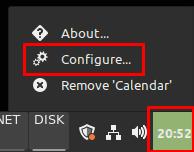
Per modificare l'applet dell'orologio e del calendario, fai clic con il pulsante destro del mouse sull'orologio nell'angolo in basso a destra, quindi fai clic su "Configura".
Sono disponibili tre opzioni per l'applet. Il primo, "Mostra i numeri della settimana nel calendario", cambia il calendario in modo che sulla sinistra sia presente un numero della settimana.
L'opzione in basso consente di configurare una scorciatoia da tastiera per aprire il calendario. Per impostazione predefinita, è "Super + C". Puoi modificare la scorciatoia corrente facendo clic su di essa e quindi inserendo la tua scorciatoia da tastiera oppure puoi aggiungerne una nuova facendo clic nella casella "non assegnata".
Suggerimento: il tasto "Super" è il nome utilizzato da molte distribuzioni Linux per fare riferimento al tasto Windows o al tasto "Comando" di Apple, evitando il rischio di problemi con i marchi.
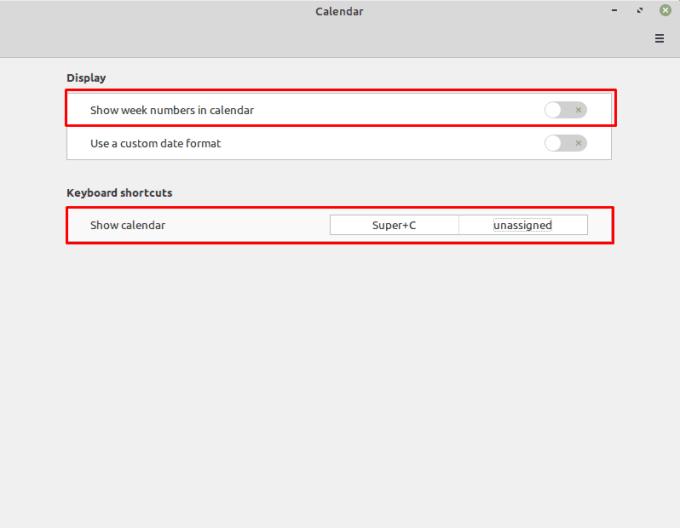
L'opzione in alto ti consente di aggiungere un numero di settimana al calendario e in basso ti consente di configurare una o due scorciatoie da tastiera per aprire l'applet del calendario.
Se abiliti "Usa un formato data personalizzato", verrà visualizzata una nuova opzione che ti consentirà il controllo completo su ciò che appare nell'applet ridotta a icona. Per visualizzare la sintassi completa, dovresti selezionare "Mostra informazioni sulla sintassi del formato della data" che aprirà una pagina Web con le istruzioni su come formattare l'orologio secondo le tue preferenze.
La sintassi predefinita è "%A, %B %e, %H:%M" che significa: nome completo del giorno, nome completo del mese, giorno del mese, ora del giorno (24 ore) e minuto dell'ora.
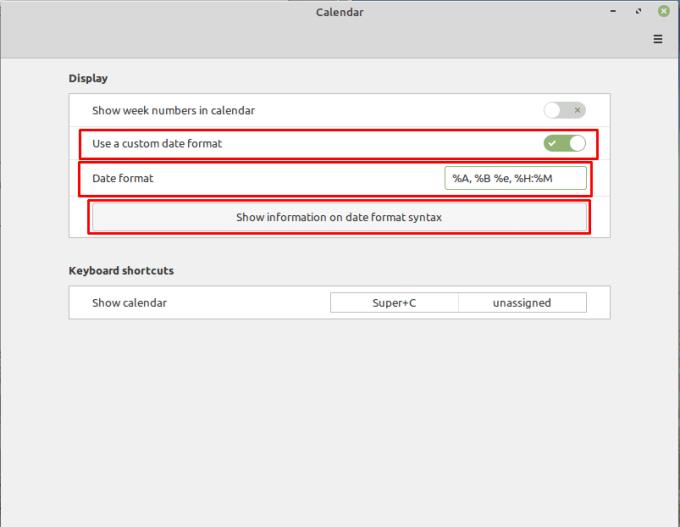
Puoi configurare un formato di orologio personalizzato abilitando "Utilizza un formato di data personalizzato", quindi configurando la sintassi della data secondo le tue preferenze.
Tieniti informato su ciò che è importante per te con i nuovi desklet su Linux Mint. Guarda come puoi aggiungere quanti ne hai bisogno.
Quando si digita su un computer, di tanto in tanto si desidera tenere premuto un tasto, anziché premerlo più volte. Questo è spesso il più utile per il
Personalizza il tuo menu dei preferiti in Linux Mint seguendo i passaggi di questa guida.
Previeni la cancellazione accidentale di file su Linux Mint creando un account utente per ogni membro della famiglia. Crea rapidamente un nuovo utente per mantenere le cose più organizzate.
Quando ti allontani dal computer, è generalmente una buona idea bloccarlo, per impedire ad altre persone di accedervi, e tutti i tuoi
Quando usi Linux Mint, puoi guardare e passare ai tuoi programmi aperti con la barra in basso. Il processo è molto simile a quello in Windows di
Uno dei tanti modi in cui puoi interagire con il tuo computer è attraverso il suono. I segnali sonori possono aiutarti a renderti consapevole che qualcosa ha bisogno della tua attenzione o
Quando usi un computer, generalmente lo controlli con una tastiera e un mouse. Se stai utilizzando un laptop, tuttavia, potresti utilizzare il touchpad per
La tastiera è uno dei dispositivi chiave utilizzati per interagire con un computer. Per poter digitare correttamente su più computer, il layout delle tastiere è
Per essere in grado di utilizzare correttamente il tuo computer, in genere, desideri che sia configurato nella tua lingua. Se conosci bene il layout del sistema operativo








